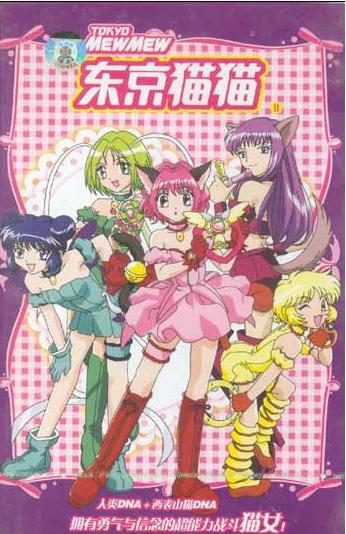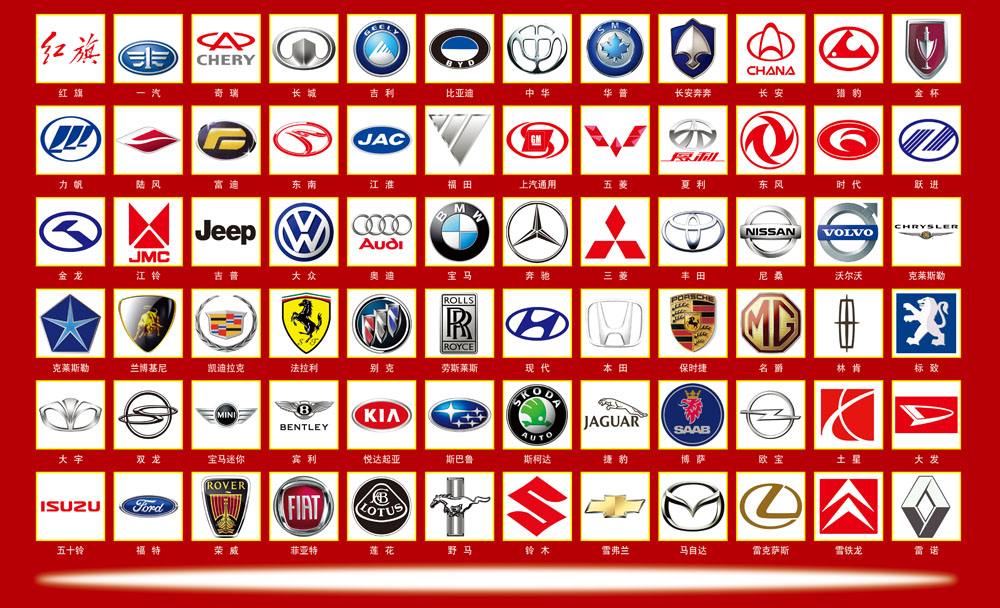非主流图片的制作方法
简单的数码照片
一种简单的数码照片后期润饰
1 打开图片,执行色像/饱和度(-40)降低饱和度。
2 新建一图层,将图层模式改为柔光,用画笔工具将需要润饰的部分画几下,这里可以利用色板方便的提取颜色
3 图片色彩过渡不够柔和,再执行一下滤镜下面的高斯模糊(+85)
处理曝光不足
1 打开图片,复制背景层,对背景层的模式改为滤色
2 对背景层的色阶进行调整
30秒搞定艺术照
1 打开图片,复制背景层两次
2 对复制背景层一进行高斯模糊(半径4~6),将复制背景层二的模式改为强光
3 新建一图层,添充图案(预先作好并定义的半灰半白的横条纹图案),设置混合模式为正片叠底
图象错位效果
1 打开图片,新建一图层,选择视图-标尺,选择移动工具,分别从上方和下方拖曳出两条蓝色标线(9格)
2 利用矩形选取工具,填充方格(1,9暗灰,5,7黑,3亮灰),以psd格式储存,然后关闭文件3 执行滤镜-扭曲-置换,选择刚才储存的psd文件
备注(“置换滤镜”是利用置换图的颜色值使选区发生位移:白色(色调值=0)是最大负位移,即将要处理图象相应的象素向左和向上移动;黑色(色调值=255)是最大正位移,即把图象中相应的象素向右和向下移动;灰色(色调值=128)不产生位移)
照片底纹效果
1 打开图片,执行选择-全选,然后编辑-复制,建一新通道,编辑-粘贴将拷贝图象贴入新建通道中]
2 执行图象-调整-反像,回到RGB通道,编辑-清除,删除原图象
3 执行选择-载入选区,调用新通道,执行编辑-填充(所需颜色)
雾化效果
1 打开图片,新建图层一,设前景色/背景色(黑色/白色),执行滤镜-渲染-云彩,将图层添加图层蒙版
2 重复执行滤镜-渲染-云彩,图象-调整-亮度/对比度(80,0,图层一模式改为滤色)
人物插画效果
1 打开图片,复制背景层,执行图象-调整-通道混合器(灰色,+30,+60,+10,单色),执行滤镜-风格化-查找边缘,用色阶去掉杂点
2 将混合模式设为“叠加”,填充不透明度打到50%
3 背景层上加一个色阶调整图层,调整输出色阶(0,+155)形色主义
4 执行图象-调整-可选颜色,对色彩进行微调(红色,0,+100,+100,-75;黄色,0,-40,+100,-40)
光色效果
利用颜色叠加给旧照片添加光色效果
1 打开图片,复制背景层,执行图象-调整-去色,调整亮度/对比度(-42,+18)
2 添加“颜色叠加”图层样式,混合模式改为“正片叠底”,点小色块,选择需要颜色(红色),再合并可见图层
3 添加滤镜-镜头光晕(亮度+100)
4 复制背景图层,再次添加 “颜色叠加”图层样式,混合模式改为“正片叠底”(黄色)
给照片添加蓝天
1 打开图片并复制一“背景副本”.
2 再新建一图层并填充蓝色背景.
3 将混合模式改为“正片叠底”
4 在背景副本的图层上在复制一“背景副本2”
5 将“背景副本2”放在最上一层,并为其添加蒙版
6 选取“渐变工具”,由上而下拖动鼠标,天空变成选定的蓝色
处理朦胧艺术照
1.复制一个原图层(Ctrl+D).
2.对复制层使用高斯模糊滤镜(+4.0).
3.做色彩调整(+50,0,-64)
4.用边缘模糊的橡皮擦擦去需要清晰的部分.
5.适当运用图层混合模式.
朦胧中的鲜艳
1 打开图片,复制图层.
2 将副本层的图层模式该为“滤色”.
3 使用高斯模糊(+8.6 像素).L
4 调节色像/饱和度(Ctrl+U)(0,+12,0).
5 加些锐化,在降低透明度 .
照片玻璃的效果
1 选取区域,按Ctrl+J
2 对剪切层进行高斯模糊(+3.1像素).
3 调整色彩平衡(-39,+29,+16).
4 新建图层。选择玻璃的厚度区域进行渐变自定义添充(黑白灰色调,顺序是暗,高光,暗,高光),再按Ctrl+T对玻璃的厚度选区进行调整.
5 滤镜-扭曲-玻璃,选择喜欢的图案(扭曲度、平滑度为1,缩放50%).
其他常用方法
下面是光影魔术手的一些功能介绍都是常用的:
√〖去红眼、去斑〗去除闪光灯引起的红眼;去除面部的斑点等
√〖人像美容〗人像磨皮的功能,使MM的皮肤象婴儿一样细腻白皙,不影响头发、眼睛的锐度
√〖数码补光〗对曝光不足的部位进行后期补光,易用、智能,过渡自然
√〖数码减光〗对曝光过度的部位进行后期的细节追补,用于对付闪光过度、天空过曝等十分有效
√〖黑白效果〗模拟多类黑白胶片的效果,在反差、对比方面,和数码相片完全不同
√〖反转片效果〗模拟反转片的效果,令照片反差更鲜明,色彩更亮丽
√〖反转片负冲〗模拟反转负冲的效果,色彩诡异而新奇
√〖人像褪黄〗校正某些肤色偏黄的人像数码照片,一键操作,效果明显
√〖组合图制作〗可以把多张照片组合排列在一张照片中,适合网络卖家陈列商品
√〖高ISO去噪〗可以去除数码相机高ISO设置时照片中的红绿噪点,并且不影响照片锐度
√〖柔光镜〗模拟柔光镜片,给人像带来朦胧美
√〖影楼风格人像〗模仿很流行的影楼照片的风格,多种色调可选、高光溢出、柔化
√〖包围曝光三合一〗把包围曝光拍摄产生的三张不同EV的照片轻易合成为一张高宽容度的照片
√〖冲印排版〗证件照片排版,一张6寸照片上最多排16张1寸身份证照片,一键完成,极为简便
√〖一指键白平衡〗修正数码照片的色彩偏差,还原自然色彩,可以手工微调--没有调不准的照片
√〖自动白平衡〗智能校正白平衡不准确的照片的色调
√〖严重白平衡错误校正〗对于偏色严重的照片纠正有特效,色彩溢出亦可追补
√〖褪色旧相〗模仿老照片的效果,色彩黯淡,怀旧情调
√〖黄色滤镜〗也是模仿老照片的效果,一种比较颓废的暖色色调
√〖负片效果〗模拟负片的高宽容度,增加相片的高光层次和暗部细节
√〖晚霞渲染〗对天空、朝霞晚霞类明暗跨度较大的相片有特效,色彩艳丽,过渡自然
√〖夜景抑噪〗对夜景、大面积暗部的相片进行抑噪处理,去噪效果显著,且不影响锐度
√〖死点测试〗对新购买的数码相机,帮助您测试CCD上有没有坏点
√〖死点修补〗对CCD上有死点的相机,一次设定以后,就可以修补它拍摄的所有照片上的死点,极方便有效
√〖自动曝光〗智能调整照片的曝光范围,令照片更迎合视觉欣赏
√〖红饱和衰减〗针对CCD对红色分辨率差的弱点设计,有效修补红色溢出的照片(如没有红色细节的红花)
√〖LOMO〗模仿LOMO风格,四周颜色暗角,色调可调,方便易用
√〖变形校正〗对广角长焦拍摄引起的枕形、桶形畸变,可以轻松校正
√〖色阶、曲线、通道混合器〗多通道调整,操作同PS,高级用户可以随心所欲
√〖其他调整包括〗锐化、模糊、噪点、亮度、对比度、gamma调整、反色、去色、RGB色调调整等等
√〖其他操作包括〗任意缩放、自由旋转、裁剪
√〖自动动作〗可设置一系列动作,一按即自动完成所有操作
√〖批量处理〗支持批量缩放、批量正片等,适合大量冲印前处理
√〖文字签名〗用户可设定5个签名及背景,文字背景还可以任意设定颜色和透明度
√〖图片签名〗在照片的任意位置印上自己设计的水印,支持PNG、PSD等半透明格式的文件,水印随心所欲
√〖轻松边框〗轻松制作多种相片边框,如胶卷式、白边式等等
√〖花样边框〗提供大量花哨的边框素材,形状多变,生动有趣,并且不断有新边框提供下载
√ 所有特效处理,用户可以自由调整参数,以获得满意的效果
√ 可以在照片的任意位置上打印EXIF信息内容(如拍摄日期、光圈、快门等)
√ 幻灯式浏览照片,可全屏幕查看
标签:制作方法,非主流,图片